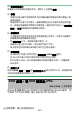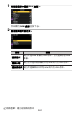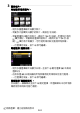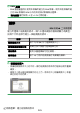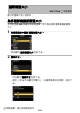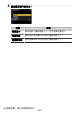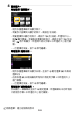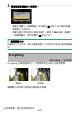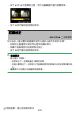使用指南 (PDF版本)
Table Of Contents
- 想立即進行拍攝時
- 包裝內物品
- 關於本文件
- 目錄
- 選單列表
- 安全須知
- 聲明
- 開始瞭解相機
- 開始步驟
- 基本攝影與重播
- 基本設定
- 拍攝控制
- i 選單
- 重播
- 選單指南
- 預設設定
- 重播選單:管理影像
- 相片拍攝選單:拍攝選項
- 視頻記錄選單:短片記錄選項
- 用戶設定:微調相機設定
- 設定選單:相機設定
- 修飾選單:建立經修飾的版本
- 我的選單/最近的設定
- 建立與電腦或智慧型裝置的無線連接
- 有線連接至電腦和 HDMI 裝置
- 連機閃光燈攝影
- 遙控閃光燈攝影
- 故障診斷
- 技術註釋
- 新增的功能
- 索引
N
修飾選單:建立經修飾的版本
381
D 修飾目前照片
若要建立目前影像經修飾的版本,請按下
i
並選擇[修飾]。
D 修飾
・ 相機可能無法顯示或修飾使用其他相機拍攝或修飾過或者在電腦上修
飾過的影像。
・ 若短時間內未進行任何操作,螢幕將關閉且任何未儲存的更改都將遺
失。若要延長螢幕保持開啟的時間長度,請使用用戶設定 c3 [電源關閉
延遲] > [選單]選擇較長的選單顯示時間。
D 修飾版本
・ 大多數項目可套用至使用其他修飾選項建立的版本,但是多次編輯可
能會導致影像品質降低或褪色。
・ 除[編修視頻]以外,每個項目僅可套用一次。
・ 根據用於建立版本的項目,某些項目可能不可用。
・ 無法套用至目前影像的項目顯示為灰色且無法選擇。
D 影像品質
・ 從 R
AW 照片所建立的版本將以[影像品質] [JPEG 精細]儲存。
・ 從 JPEG 照片建立的版本與原始照片具有相同的品質。
・ 對於同時以 RAW + JPEG 影像品質設定記錄的雙格式照片,將僅修飾
RAW 版本。
D 影像大小
除使用[RAW 處理]、[編修]和[重新調整大小]建立的版本以外,經修飾的版
本與原始影像具有相同的大小。
RAW 處理:從 R
AW 轉換為 JPEG
G
按鍵 U
N
修飾選單
將 R
AW 影像轉換為 JPEG 等其他格式的過程被稱之為“RAW 處理”。您
可按照下文所述在相機上建立 RAW 照片的 JPEG 版本。